 NuvolaStrumentiSmussaturaMostra
NuvolaStrumentiSmussaturaMostra
Strumenti
Raggio mostra un cerchio attorno al cursore, all’interno del quale è distribuito un cluster casuale di punti densità della nuvola (purché venga premuto il tasto sinistro del mouse). Fino a quando il tasto sinistro del mouse resterà premuto, verranno dipinti nuovi punti. Questo può portare a risultati interessanti se non spostate il mouse mentre dipingete.
 Ampio settaggio Raggio, dipinto senza spostare il mouse.
Ampio settaggio Raggio, dipinto senza spostare il mouse.
Il valore Raggio può essere cambiato interattivamente nelle seguenti modalità:
- Tenete premuto il tasto sinistro del mouse e ruotare la rotellina del mouse.
- Modificate la pressione con cui usate una penna su una tavoletta grafica.
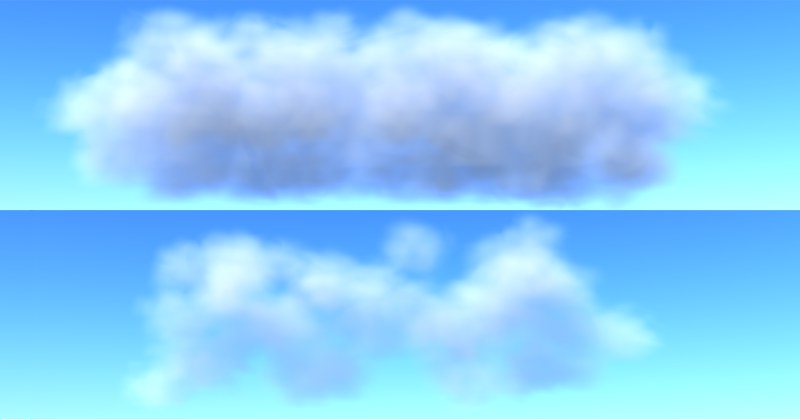 Tracce pennello identiche, una con maggiore e una
con minore densità.
Tracce pennello identiche, una con maggiore e una
con minore densità.
Usate Densità per definire la consistenza di una nuvola. Valore alti risulteranno in maggiore densità e anche in nuvole omogenee, mentre valori più bassi risulteranno in nuvole più sparse e meno omogenee.
Potete cambiare il valore Densità in modo interattivo mentre dipingete una nuvola:
- Premete SHIFT e ruotate la rotellina del mouse mentre dipingete.
- Angolate la penna usando una tavoletta grafica.
Qui potete definire la dimensione massima di una nuvola, che non può essere superata. Questo vi permette di evitare di dipingere nuvole troppo grandi.
Se volete dipingere direttamente sulle nuvole (senza usare livelli colorati), il settaggio Soglia può aiutavi a determinare dove dovrà essere posizionata la superficie da dipingere all’interno della nuvola volumetrica. Normalmente, la densità all’interno di una nuvola varierà da alta (interno della nuvola - di solito 100%) a bassa (esterno della nuvola - di solito 0%). La pittura diretta su una nuvola avviene sull’involucro esterno della nuvola.
Cliccando questo tasto, l’intera nuvola verrà compressa all’interno del suo box delimitante usato il valore Densità definito. Assicuratevi di aver impostato Densità su 0% prima di cliccare su Pulisci se volete impostare la dispersione Densità su zero.
Cliccate su questo tasto se volete riempire un intero livello colorato (reso visibile premendo SHIFT) con la densità della nuvola, come definito dal valore Densità.
Cliccate su questo tasto se volete uniformare il box delimitante di una dispersione densità sferica. Questo metodo è adatto per creare formazioni nuvolose lenticolari.